Skift mellem faner i enhver browser ved hjælp af tastaturgenveje
Browsergenveje(Browser) giver dig mulighed for at surfe på nettet hurtigere og mere effektivt. Der er meget, du kan gøre i din browser med genveje: genåbn lukkede faner(re-open closed tabs) , skift skærm-/skriftstørrelse, scroll automatisk gennem sider(automatically scroll through pages) og så videre.
Hvis du hopper mellem faner ved hjælp af din computers pegefelt eller mus, er det hurtigere at bruge tastaturgenveje. I denne artikel viser vi dig, hvordan du skifter faner ved hjælp af dit tastatur. Vi har samlet fane-navigationsgenvejene til nogle kendte webbrowsere – Google Chrome , Microsoft Edge , Mozilla Firefox , Safari , Opera og Brave .

Disse genveje skal hjælpe dig med at få lettere adgang til og administrere dine faner. Tjek dem ud.
Chrome og Microsoft Edge Tab Genveje(Microsoft Edge Tab Shortcuts)
Disse browsere kører på den samme Chromium -motor og deler mange ligheder – selvom Microsoft Edge er mere funktionsfyldt(Microsoft Edge is more feature-packed) . Tastaturgenvejene nedenfor udfører de samme funktioner på Chrome og Edge .

Skift til næste faneblad(Switch to the Next Tab)
For at springe til den næste fane (til højre) skal du trykke på Ctrl + Tab eller Ctrl + PgDn på dit tastatur. Denne genvej fungerer perfekt på Windows -enheder og andre operativsystemer (f.eks. Chrome OS på Chromebooks og Linux ) med et velkendt tastaturlayout.
Hvis du bruger en macOS-drevet computer, skal du trykke på Kommando(Command) + Alternativ(Option) + Højre pil(Right arrow) . Denne tastekombination vil løbende flytte dig en fane til højre.
Skift til en forrige fane(Switch to a Previous Tab)
Vil du gå tilbage til en åben fane (til venstre)? Tryk på Ctrl + Shift + Tab (eller Ctrl + Page Up ) på din Windows- eller Linux -computer.
Kommando(Command) + Alternativ(Option) + Venstre pileknap(Left arrow button) er macOS-ækvivalenten til at hoppe til den nærmeste fane til venstre.
Skift til en bestemt fane(Switch to a Specific Tab)

Webbrowsere(Web) genkender de første otte faner fra venstre som fane 1(Tab 1) til fane 8(Tab 8) . På Windows og Linux vil et tryk på Ctrl efterfulgt af fanenummeret føre dig til den angivne fane.
For eksempel vil Ctrl + 1 åbne den første fane (fra venstre), mens Ctrl + 5 fører dig direkte til den femte fane. Du kan gøre dette op til Ctrl + 8 - som åbner den 8. fane. Ctrl + 9 skifter til den sidste fane (længst til højre), mens Ctrl + 0 ikke gør noget.
På en MacBook eller iMac vil Command + 1 til 8 lande dig på de første 8 faner, mens Command + 9 øjeblikkeligt åbner den sidste fane i rækken.
Firefox-fane-genveje
Firefox har en "fancy" fane-navigationsgrænseflade, der lader dig se forhåndsvisning af websider, når du skifter faneblad med en tastaturgenvej.

Skift fremad mellem faner(Switch Forward Between Tabs)
På Mac- , Linux- og Windows -enheder skal du trykke på Ctrl + Tab på Firefox for at gå gennem åbne faner (fra venstre mod højre).
Denne genvej viser et miniaturebillede af alle aktive faner; hold Ctrl nede, og bliv ved med at trykke på Tab for at flytte gennem fanerne (fra venstre mod højre). Når markeringen lander på fanens miniaturebillede, skal du slippe tasterne for at åbne fanen.
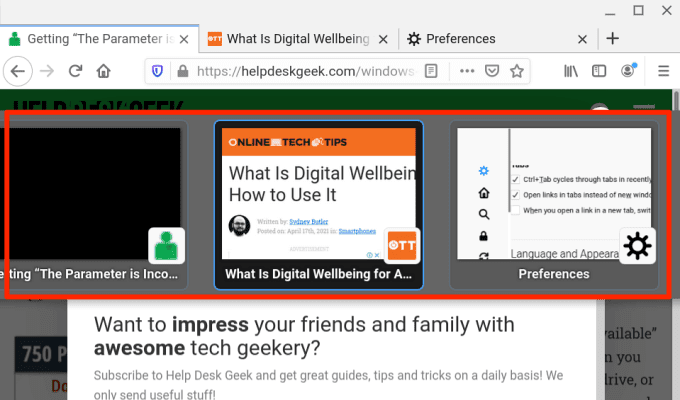
Skift til forrige faner(Switch to Previous Tabs)
Firefox lader dig flytte en fane til venstre, når du trykker på Ctrl + Shift + Tab (eller Ctrl + Page Down ) på din Windows- eller Linux-pc . For Mac kan du bruge en af disse genveje: Kommando(Command) + Alternativ(Option) + Venstre piletast(Left arrow button) (eller Control + Shift + Tab ).
Bemærk, at denne genvej er deaktiveret som standard på Firefox – fordi(Firefox—because) browseren bevæger sig gennem faner i den rækkefølge, du har brugt for nylig. Hvis du vil skifte til tidligere faner (i en baglæns rækkefølge), skal du gå til Firefox's Preferences - menu og fjerne markeringen af "Ctrl+Tab går gennem faner i nyligt brugt rækkefølge."

Skift til en bestemt fane(Switch to a Specific Tab)
Firefox tildeler også numrene 1 til 8 til de første otte faner fra venstre. For at skifte til en af de første otte faner skal du trykke på Alt + 1 til Alt + 8 (på Linux), Ctrl(Control) + 1 til Control + 8 (på Windows) eller Kommando(Command) + 1 til Command + 8 (på Mac).
Hvis du har brug for at springe til den sidste fane på Firefox's fanelinje ,(Tab Bar) skal du bruge Alt + 9 (på Linux), Control + 9 (på Windows) eller Command + 9 (på Mac).
Safari-fane-genveje
Hvis Safari er din foretrukne webbrowser, vil disse tastaturgenveje reducere den tid, du bruger på at navigere mellem faner, meget.

Skift til næste faneblad(Switch to the Next Tab)
Tryk på Control + Tab for at springe til den næste åbne fane til højre. Shift + Kommando(Command) + Højre firkantet parentes(Right Squared bracket) ( ] ) er en alternativ genvej, der vil give et lignende resultat.
Skift til en forrige fane(Switch to a Previous Tab)
Disse tastekombinationer vil tage dig et skridt tilbage og åbne fanen til venstre: Kommando(Command) + Skift(Shift) + Tab eller Skift(Shift) + Kommando(Command) + Venstre firkantet parentes(Left Squared bracket) ( [ ).
Skift til en bestemt fane(Switch to a Specific Tab)
Safari lader dig også hoppe direkte til de første 8 faner og den sidste fane ved hjælp af dedikerede genveje. Lad(Say) os sige , at du har 12 åbne faner på Safari , tryk på Command + 1 vil skifte til den 1. fane (fra højre), Command + 7 vil åbne den 7. fane, mens Command + 3 åbner den 3. Du kan gøre dette op til Command + 9 , som åbner den sidste eller længst højre fane.
Hvis disse genveje åbner dine bogmærker i stedet, skal du gå til Safaris præferencemenu og aktivere faneskift. Åbn Safari(Open Safari) , klik på Apple-logoet(Apple logo) på menulinjen, og vælg Præferencer(Preferences) . Marker afkrydsningsfeltet ud for " Brug(Use) ⌘-1 til ⌘-9 for at skifte fane i sektionen Faner ".(Tabs)

Vend tilbage til Safari og kontroller, om genvejene nu skifter mellem faner og ikke bogmærker.
Opera-fane-genveje
Opera leveres kun med genveje til at cykle frem og tilbage gennem åbne faner og vinduer. Browseren mangler genveje til at skifte til en bestemt fane.

Skift mellem Opera-faner(Switch Between Opera Tabs)
På Windows- , Linux- og macOS-enheder skal du trykke på Control + Tab for at gå frem til den næste fane til højre. På bagsiden vil Shift + Control + Tab cykle baglæns gennem åbne faner.
Skift mellem Opera Windows(Switch Between Opera Windows)
Hvis du har flere Opera -vinduer åbnet på din enhed, kan du flytte gennem vinduerne ved at trykke på Command + Backquote ( * ) på Mac eller Alt + Tab på Windows/Linux.
Avancerede fane-navigationsgenveje på Opera(Advanced Tab Navigation Shortcuts on Opera)
Tastekombinationer er hurtige, men hvad med at skifte mellem faner ved hjælp af en enkelt tast? Det kan du gøre med Operas avancerede tastaturgenveje. Åbn Operas indstillingsmenu og gå til Avanceret(Advanced) > Browser > Genveje(Shortcuts) og vælg Aktiver avancerede tastaturgenveje(Enable advanced keyboard shortcuts) .

Når denne indstilling er aktiveret, skal du trykke på 1 på dit tastatur for at gå fremad gennem åbne faner og trykke på 2 for at gå tilbage. Dette virker på Mac- , Windows- og Linux -enheder.
Der er en ekstra avanceret fane-navigations-genvejstast til Mac : Kontrol(Control) + Tilbagecitat(Backquote) ( * ) lader dig skifte mellem den aktuelle og forrige fane. Lad(Say) os sige , at du skiftede til den 7. fane fra den 2. fane, denne genvej fører dig tilbage til den 7. fane. Ved at trykke på tastekombinationen igen åbnes den 2. fane.
Brave fane-genveje
Brave er en af mange alternative browsere(alternative browsers) , der hurtigt vinder indpas, fordi de er relativt hurtigere og mere sikre end Chrome og Firefox . Læs vores omfattende anmeldelse af (Modig) browseren(comprehensive review of the (Brave) browser) for at beslutte, om du vil prøve den eller ej.
Hvis du allerede er en Brave -bruger, er her nogle tastaturgenveje, der vil hjælpe med at forbedre din fane-navigationshastighed.

Skift til næste faneblad(Switch to the Next Tab)
For macOS-drevne enheder skal du trykke på Kommando(Command) + Alternativ(Option) + Højre(Right arrow) piletaster for at springe til den næste åbne fane til højre. Hvis du har en Windows- eller Linux -maskine, er genvejene, der skal bruges, Control + Tab eller Control + Page Down .
Skift til fanen Forrige(Switch to the Previous Tab)
Standardgenvejene til at springe en fane til venstre på Windows- og Linux -enheder er Control + Shift + Tab eller Control + Page Up . På Mac skal du bruge Kommando(Command) + Alternativ(Option) + Venstre piletast(Left arrow) .
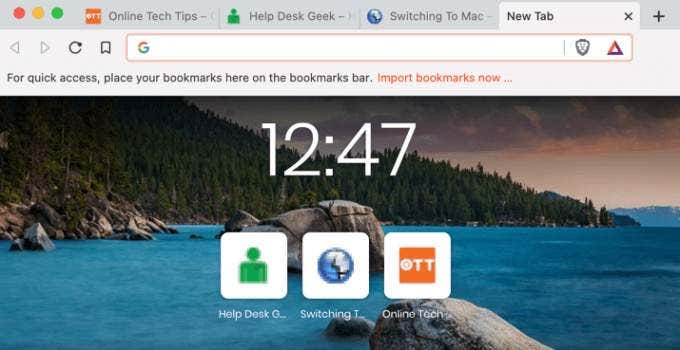
Skift til en specifik fane på Brave(Switch to a Specific Tab on Brave)
Du kan gå gennem fanen 1. og 8. ved at bruge Control + 1 til Control + 8 (på Windows/Linux) eller Command + 1 til Command + 8 (på macOS).
Kommando(Command) + 9 fører dig til den sidste fane på Mac , mens Control + 9 vil gøre det samme på Windows/Linux.
Nå din destinationsfane(Destination Tab) på ingen tid(No Time)
At mestre disse genveje til at skifte fane ved hjælp af dit tastatur kan være svært i starten, men du vil helt sikkert vænne dig til dem, når de bruges ofte. Inkorporer(Incorporate) disse genveje i din daglige websurfing rutine, og du bliver en genvejsninja på ingen tid.
Related posts
Top 30 Gmail-tastaturgenveje for at spare dig for masser af tid
Opret private browsing-genveje til din webbrowser
Alle Zoom-tastaturgenveje og hvordan man bruger dem
De 20 bedste Chromebook-tastaturgenveje
Hvad er Fn-tasten på dit tastatur, og hvad gør den?
Hvordan browserfingeraftryk skader online privatliv, og hvad man skal gøre ved det
Sådan nulstiller du enhver browser til fabriksindstillingerne
7 hurtige rettelser, når Minecraft bliver ved med at gå ned
Sådan aktiverer du midlertidigt pop-ups i din webbrowser
3 måder at tage et billede eller en video på en Chromebook
Sådan genåbnes en lukket browserfane i Chrome, Safari, Edge og Firefox
Sådan registrerer du computer- og e-mail-overvågnings- eller spioneringssoftware
Sådan blokerer du kamera- og mikrofonadgang i alle større browsere
Sådan kommer du i gang med at bruge Uber, hvis du ikke har brugt det før
Fejlfinding af tastatur og mus, der ikke virker i Windows
FIX: Browser husker ikke dine adgangskoder
Sådan slår du Caps Lock til eller fra på Chromebook
4 måder at finde de bedste internetmuligheder (ISP'er) i dit område
Sådan opdaterer du din webbrowser på en pc
Sådan tilslutter du en telefon til Chromebook ved hjælp af Phone Hub
